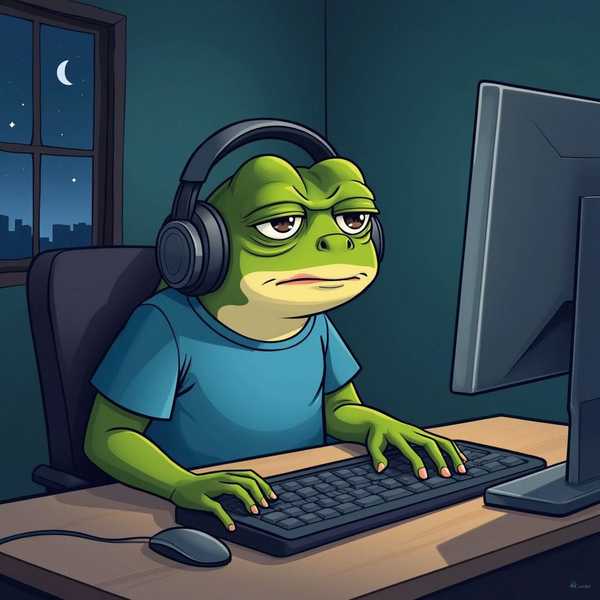在连接监控摄像头到WiFi之前,需确保设备支持无线功能并处于可配置状态。首先检查摄像头是否包含电源适配器、支架等配件,并确认家庭WiFi网络正常运行,建议使用2.4GHz频段(多数摄像头仅支持此频段)。提前下载品牌对应的手机APP(如萤石云、TP-LINK安防等),并记录WiFi名称(SSID)和密码。若摄像头需首次激活,需通过网线连接电脑或NVR完成初始化设置。
2、进入WiFi配置模式

接通摄像头电源后,设备通常会进入配网状态(指示灯闪烁)。若未自动进入,需手动触发:长按复位键(Reset)5秒以上,直到指示灯变为快闪或红蓝交替。部分型号需通过APP扫描设备二维码或输入序列号(UID)激活配网流程。例如,萤石摄像头需在APP中选择“热点模式”或“声波配置”,根据提示操作。
3、通过APP添加设备并连接WiFi
打开手机APP后,注册账号并登录,点击“添加设备”选项。根据引导选择摄像头型号,输入WiFi密码或通过声波传输密码(部分设备支持)。确保手机与摄像头处于同一局域网内,或直接连接摄像头生成的临时热点(如EZVIZ_XXXX)。配置完成后,APP会显示连接成功提示,摄像头指示灯变为常亮或慢闪。
4、调试与安装位置优化

连接成功后,需调整摄像头位置以确保监控范围无死角。通过APP实时预览画面,调整角度和焦距。建议选择光线充足、避免逆光的位置,并固定支架。在APP中进一步设置移动侦测、夜视模式、存储方式(如SD卡或云存储)等功能。若画面卡顿,可降低分辨率或检查WiFi信号强度(路由器距离建议不超过10米)。
5、更换WiFi或解决连接问题
若需更换WiFi网络,可保持新老路由器名称密码一致,摄像头会自动重连;或通过APP的“WiFi迁移”功能重新配置。遇到连接失败时,检查密码是否正确、频段是否兼容,或尝试复位设备。对于复杂问题(如IP冲突),可手动设置静态IP或联系厂商技术支持。